Capturar a tela do seu computador pode ser uma tarefa complexa, seja para criar tutoriais, demonstrar softwares, gravar gameplays ou simplesmente registrar uma reunião online. Felizmente, existem ferramentas que facilitam o processo e o Movavi Screen Recorder se destaca como uma das opções mais populares e completas.
Neste artigo, vamos explorar os recursos, funcionalidades e benefícios do Movavi Screen Recorder, além de te guiar passo a passo em seu uso. Também discutiremos os pontos fortes do software e apresentaremos alternativas para você escolher a ferramenta ideal para suas necessidades.
- Recursos principais do Movavi Screen Recorder
- Como user o Movavi Screen Recorder
- Pontos fortes e fracos do Movavi Screen Recorder
- Alternativas do Movavi Screen Recorder
- Comparação entre os gravadores de tela
- Conclusão
Recursos principais do Movavi Screen Recorder
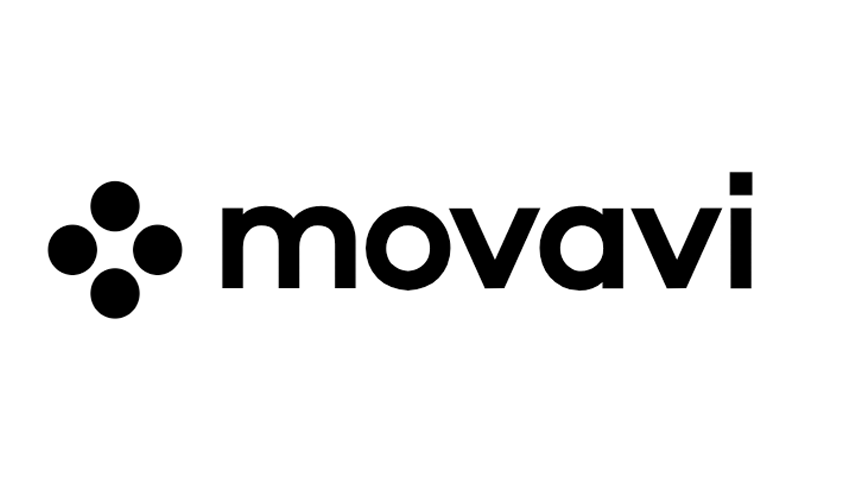
O Movavi Screen Recorder oferece uma gama completa de recursos para atender às necessidades de diferentes tipos de usuários, desde iniciantes até profissionais. Confira alguns dos destaques:
- Gravação de tela em alta qualidade: Capture toda a tela, uma área específica ou apenas uma janela com resolução até 4K e taxa de quadros de até 60 FPS.
- Gravação de webcam: Grave seu rosto ao lado da tela para criar tutoriais e vídeos mais engajadores.
- Gravação de áudio: Capture o áudio do sistema, microfone ou ambos, com opções de ajuste de volume e remoção de ruídos.
- Edição de vídeo integrada: Corte, divida, adicione transições, textos e música aos seus vídeos diretamente no software.
- Captura de tela: Tire instantâneos da tela com um único clique.
- Configuração de teclas de atalho: Personalize o uso do software com atalhos para iniciar e parar gravações.
Como user o Movavi Screen Recorder
Utilizar o movavi gravar tela é intuitivo e simples, mesmo para usuários sem experiência em edição de vídeo. Siga este guia passo a passo:
Passo 1:Acesse o site oficial do movavi gravador de tela e faça o download da versão de teste gratuita ou adquira a licença completa. Após a instalação, abra o Movavi Screen Recorder. Você verá a interface principal com opções para gravar a tela, webcam, áudio ou tirar screenshots.
Passo 2: Selecione a área de gravação: Escolha entre as opções "Toda a tela", "Região selecionada" ou "Janela". Defina as configurações de gravação: Configure a resolução, taxa de quadros, qualidade de áudio e outras preferências.
Passo 3:Adicione sua webcam (opcional): Se desejar, ative a gravação da webcam e escolha a posição da tela.
Passo 4:Inicie a gravação: Clique no botão "Gravar" para começar a gravar. Utilize os botões correspondentes para controlar o processo.
Passo 5:Após a gravação, o vídeo será exibido automaticamente na interface do software. Você pode editar, cortar, adicionar elementos e salvar o vídeo com a qualidade desejada.

Passo 6:Salve o vídeo no formato escolhido e compartilhe diretamente para plataformas online ou salve em seu dispositivo.

Pontos fortes e fracos do Movavi Screen Recorder
Embora seja movavi gravador de tela popular, como todos os softwares, possui pontos fortes e fracos.
Movavi Screen Recorder é fácil de usar, mesmo para iniciantes sem experiência em edição de vídeo. Permite gravar tela, webcam e áudio, com opções de personalização de resolução, qualidade e taxa de quadros. Com as ferramentas básicas de edição, como cortar, dividir e adicionar elementos, sem a necessidade de softwares externos.
Quanto aos pontos Fracos, a versão completa de Movavi Screen Recorder é paga, o que pode ser um fator limitante para alguns usuários. Por exemplo, as ferramentas de edição integradas são básicas, e usuários que desejam recursos avançados precisarão de softwares externos. O software pode consumir recursos do sistema, principalmente em gravações de alta qualidade. Alguns recursos avançados, como a edição de áudio, podem ser limitados na versão gratuita.
Alternativas do Movavi Screen Recorder
Se não gostar do Movavi Screen Recorder, ainda temos mais opções para você escolher.
iTop Screen Recorder
- Gravação de Alta Qualidade: O iTop Screen Recorder suporta gravação em alta definição sem comprometer a qualidade do vídeo. Isso é crucial para quem precisa de um material visual claro e profissional.
- Área de Gravação Personalizável: Os usuários podem selecionar a área da tela que desejam gravar, seja a tela inteira, uma janela específica ou uma região personalizada.
- Captura de Áudio: O software permite a gravação de áudio interno, áudio do microfone ou ambos, oferecendo flexibilidade para diferentes necessidades de projeto.
- Interface Intuitiva: Com um design simples, é fácil navegar pelas funções do programa, o que facilita a gravação mesmo para aqueles que não têm experiência anterior.
- Edição Básica de Vídeo: Após a gravação, o iTop Screen Recorder oferece ferramentas básicas de edição, permitindo que os usuários realizem cortes e ajustes nos vídeos gravados sem a necessidade de software adicional.
- Compartilhamento Simplificado: Os vídeos gravados podem ser facilmente exportados e compartilhados em várias plataformas, o que é uma vantagem para criadores de conteúdo e profissionais que precisam distribuir seu trabalho rapidamente.
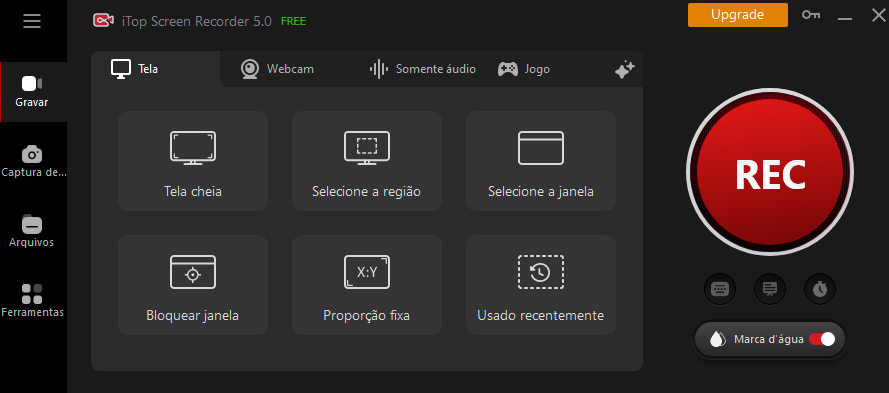
OBS Studio

- Fonte aberta e gratuita: Totalmente gratuito para uso e personalização.
- Alta personalização: Oferece vários plugins e configurações detalhadas para gravação e transmissão.
- Transmissão ao vivo: Possui capacidade nativa para transmissão ao vivo em várias plataformas.
- Compatibilidade: Funciona em Windows, macOS e Linux.
Camtasia
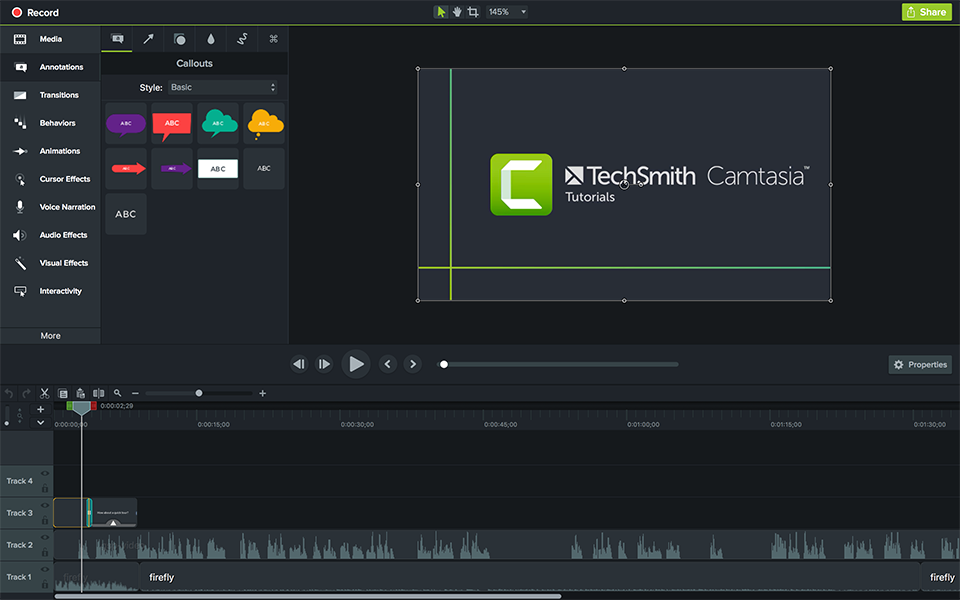
- Interface amigável: Muito fácil de usar com uma curva de aprendizado suave.
- Recursos de edição robustos: Oferece ferramentas avançadas para edição pós-gravação.
- Biblioteca de efeitos: Inclui animações, transições e efeitos predefinidos.
- Integração de áudio e vídeo: Ferramentas que facilitam a sincronização e edição de áudio e vídeo juntos.
Comparação entre os gravadores de tela
Tabela de Comparação entre os gravadores populares de tela
| Movavi |
iTop Screen Recorder |
OBS Studio |
Camtasia |
|
| Preço |
Pago |
Gratuito |
Gratuito |
Pago |
| Interface |
Amigável |
Simples e Amigável |
Complexa |
Amigável |
| Recursos |
Básicos |
Complexo |
Complexo |
Complexo |
| Edição integrada |
Limitada |
Limitada |
Limitada |
Avançada |
| Personalização |
Limitada |
Limitada |
Avançada |
Avançada |
| Pluguins |
Não |
Não |
Sim | Sim |
| Conclusão |
Ideal para iniciantes que buscam uma interface simples e recursos básicos de gravação, porém é pago. |
Oferece uma versão gratuita completa, mas a versão Pro paga oferece mais recursos e personalização. A interface é simples, mas os recursos de edição são limitados. |
Gratuito e poderoso, mas exige mais tempo para dominar. Perfeito para usuários experientes que buscam flexibilidade e personalização, mas não oferece edição integrada. |
Pago, mas completo e amigável. Ótimo para quem precisa de edição avançada e recursos de colaboração. Requer um computador potente para rodar sem problemas. |
A escolha ideal depende das suas necessidades, orçamento e nível de conhecimento técnico. Experimente os softwares e veja qual se encaixa melhor no seu fluxo de trabalho.
Conclusão
O Movavi Screen Recorder é uma excelente opção para usuários que buscam um software intuitivo, completo e confiável para gravar a tela do computador. Com seus recursos abrangentes, interface amigável e qualidade de gravação impecável, ele se torna a escolha ideal para criar tutoriais, demonstrar softwares, gravar gameplays ou registrar reuniões online.
No entanto, é importante considerar suas necessidades específicas e o orçamento disponível ao escolher a ferramenta ideal. Se você busca um software gratuito com recursos avançados, o iTop Screeen Recorder pode ser uma excelente alternativa. Independentemente da escolha, o importante é encontrar a ferramenta que melhor se adapta às suas necessidades e garantir que suas gravações de tela sejam de alta qualidade e profissionalmente editadas.
















Deixe um comentário Seu endereço de e-mail não será publicado.